Nachdem Sie eine thematische Karte erstellt haben, wird diese in der Layerkontrolle als separater Layer aufgeführt. Sie haben nun die Möglichkeit, die Eigenschaften der thematischen Karte zu modifizieren.
Thematische Layer erscheinen immer unmittelbar über den Basislayern, von denen Sie abgeleitet sind. Damit Sie von normalen Kartenlayern unterschieden werden können, sind sie mit einem eigenen Symbol ![]() gekennzeichnet, und der Layername wird gegenüber dem Basislayer eingerückt.
gekennzeichnet, und der Layername wird gegenüber dem Basislayer eingerückt.
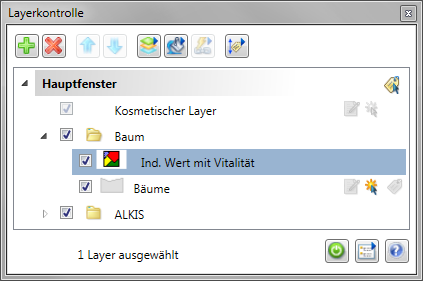
Wenn ein Basislayer verschoben wird, werden die damit verbundenen thematischen Layer ebenfalls verschoben - auch wenn sie nicht markiert sind. Da die thematischen Layer immer mit ihren Basislayern verbunden sind, ist es nicht möglich, einen thematischen Layer unabhängig vom Basislayer zu verschieben.
Beispiel: zum Layer Haupt1 existieren zwei thematische Layer - Thema1a und Thema1b. Zum Layer Haupt2 existiert ein thematischer Layer - Thema2a. Wenn Layer Haupt1 und Thema2a zur Änderung der Reihenfolge ausgewählt werden, muss der Layer Haupt2 ebenfalls markiert werden - andernfalls kann die Anordnung der Layer nicht geändert werden.
Thematische Layer können nur innerhalb der zulässigen Rangfolge verschoben werden:
•Hohe Priorität (Layer vorne): Kreis- und Balkendiagramme, Abgestufte Symbole, Punktdichten
•Niedrige Priorität (Layer hinten): Wertebereiche, Individuelle Werte
![]() Thema ändern…
Thema ändern…
Klicken Sie auf Thema ändern, um den Dialog „Thematische Karte ändern" zu öffnen und die Anzeigeattribute für einen thematischen Layer festzulegen. Diese Schaltfläche wird erst aktiviert, wenn Sie einen thematischen Layer ausgewählt haben.